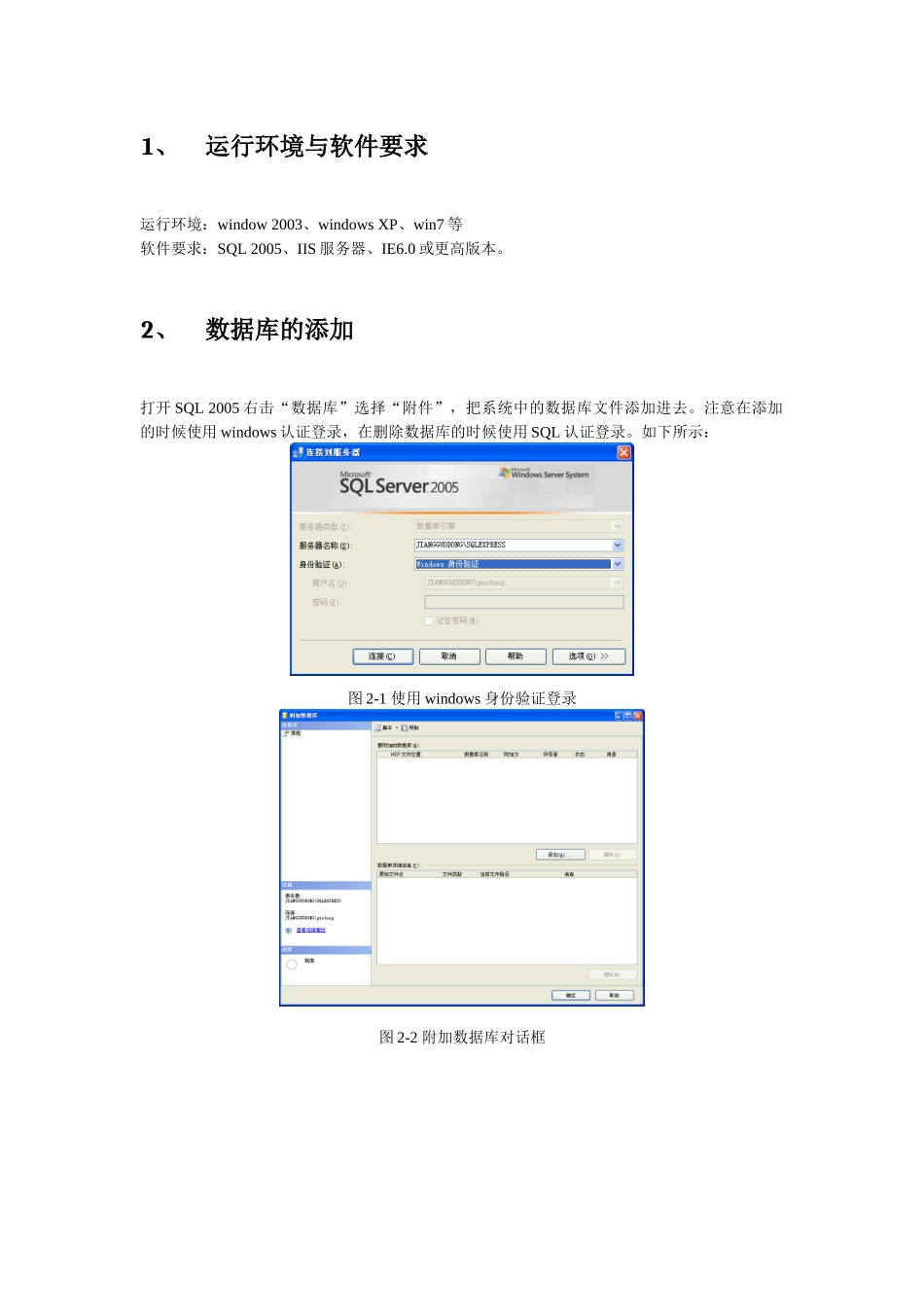信息安全大赛系统使用说明目录1、运行环境与软件要求...................................................................................................22、数据库的添加..............................................................................................................23、IIS的配置......................................................................................................................24、修改配置文件..............................................................................................................25、用户操作介绍..............................................................................................................26、教师操作介绍..............................................................................................................71、运行环境与软件要求运行环境:window2003、windowsXP、win7等软件要求:SQL2005、IIS服务器、IE6.0或更高版本。2、数据库的添加打开SQL2005右击“数据库”选择“附件”,把系统中的数据库文件添加进去。注意在添加的时候使用windows认证登录,在删除数据库的时候使用SQL认证登录。如下所示:图2-1使用windows身份验证登录图2-2附加数据库对话框图2-3选择数据库文件图2-4附加成功3、IIS的配置打开Internet信息服务,右击“默认网站”,选择“新建”“虚拟目录”,把虚拟目录的名字设为“sheji”,地址指向系统所在的文件夹即可。图3-1找到默认网站图3-2新建虚拟目录图3-3设置虚拟目录名称图3-4选择网站文件夹4、修改配置文件使用记事本或者dreamweaver打开conn.asp、index.asp、xiugaidanxuan.asp、xiugaiduoxuan.asp、xiugaipanduan.asp、xiugaitiankong.asp、xiugaijianda.asp、xiugaifenxi.asp、xiugaixuesheng.asp、xiugaichengji.asp把这些页面中使用数据库的名称和登录密码换成你现在数据库的名称和登录密码。所要替换的代码都在代码页的前几行。图4-1修改SERVER名称、数据库ID和Password在IE地址栏中输入http://localhost/sheji/index.asp进入系统。5、用户操作介绍用户进入主页就能看到用户登录的界面,如图5-1所示:图5-1用户登录界面当第一次登录时,用户还没有注册信息,所以点击导航栏中的“考生注册”一栏,进入注册界面,如图5-2所示:图5-2考生注册界面安装输入框后面的提示信息,输入真实的信息,并在最后输入验证码,其中验证码必须大写,让确认无误后,点击注册按钮,即可完成注册。如图5-3所示:图5-3注册成功界面当注册完成后,点击“确定”即可回到首页,然后把刚才注册的信息在首页中输入,不要忘了输验证码,如图5-4所示:图5-4登录界面当输入完成之后,点击“登入”就可以进入比赛环节,如图5-5所示:图5-5进入比赛界面当用户进入比赛界面后,可按“开始比赛”按钮开始比赛如图5-6所示:图5-6开始比赛界面进入开始比赛界面后,会看到比赛总共分为六大部分,总时间为120分钟,你可以根据自己的喜好选择题型也可以依次往下做,现在我们点击第一部分“单项选择题”,如图5-7所示:图5-7单选题界面进入单选题界面后,我们可以看到顶部有用户的信息,还有单选题部分的比赛时间和单选题的数目,在贵定的时间内,在下方的选择框中选择好每个题目的答案,然后点击“保存”,并返回到比赛界面,如图5-8所示:图5-8完成单选题当你完成单选题后,在“第一部分单项选择题”下方会有“单选题保存成功!”字样,则说明你的答案已经上传,接来下完成你其余的部分,当全部完成后如图5-9所示:图5-9完成全部题目完成所有题目并看到所有题型都显示“**保存成功!”之后,如果要修改你的答案,也可以再次进入题目重新去做,当你觉得一切都OK后,点击“完成比赛”即可完成本次比赛,如图5-10所示:图5-10完成比赛界面当完成所有比赛后,用户可以马上查看单选题、多选题、判断题的得分,但是填空题、简答题、分析题的得分以及总分要等教师评分后才能查看,如图5-11所示:图5-11教师还未评分的成绩界面当教师完成评分之后,再次进入...